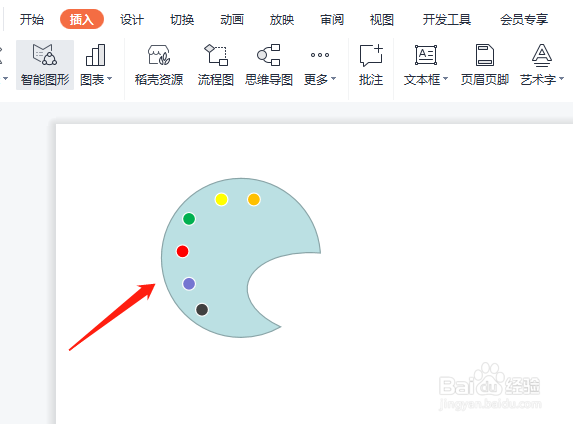1、打开需要操作的ppt软件,点击“插入”主选项卡,形状下拉菜单中选择“椭圆”。
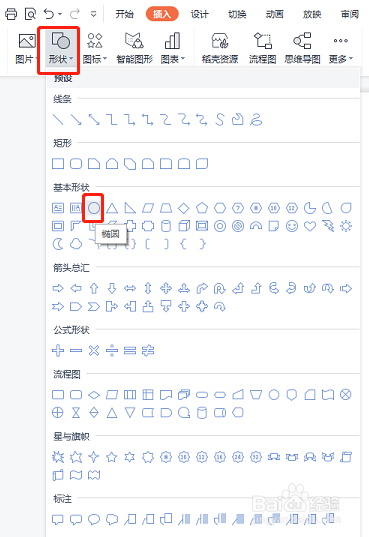
2、按住Ctrl+shift键,拖动鼠标绘制一个圆形。
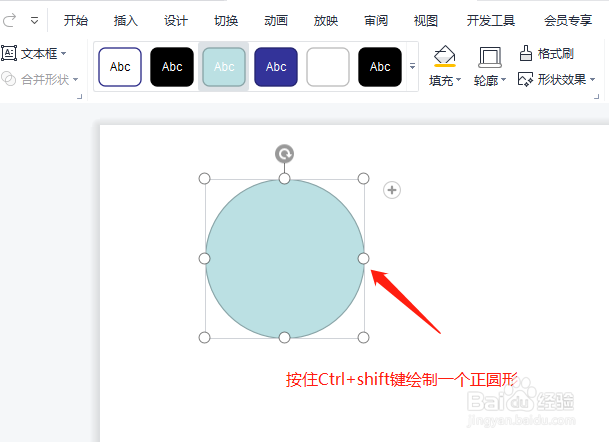
3、接着点击插入“形状”设置选项中的“延期流程图”。
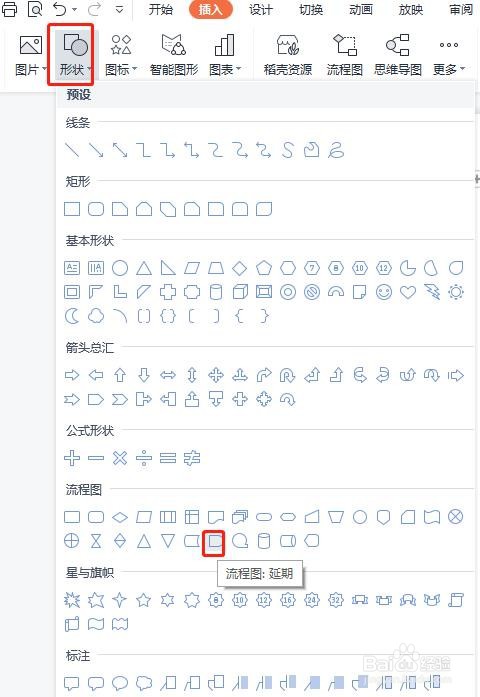
4、拖动鼠标绘制一个“延期流程图”,并移动形状至如图所示位置。
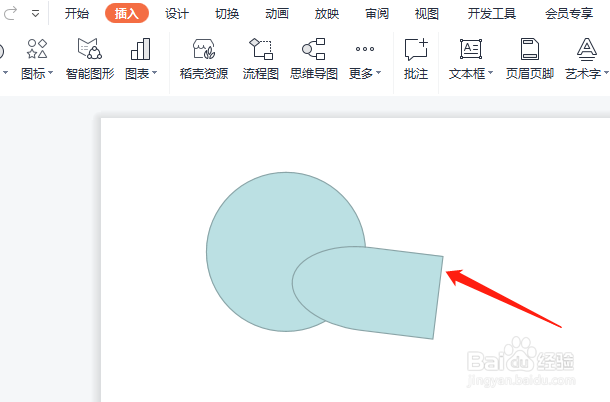
5、框选所有的图形,点击“合并形状”设置选项中的“拆分”。

6、删除多余的形状,并按Ctrl+shift键,绘制6个圆形,如图所示:
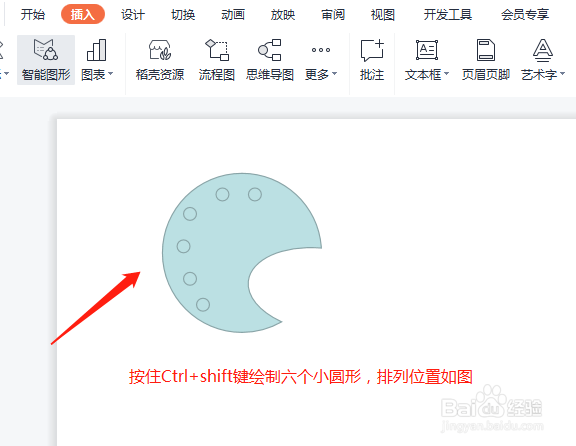
7、最后给图形设置填充颜色,设置完成,如图所示。
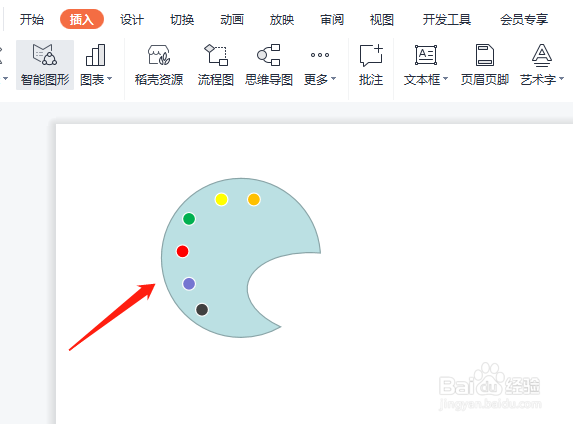
时间:2024-10-20 21:40:28
1、打开需要操作的ppt软件,点击“插入”主选项卡,形状下拉菜单中选择“椭圆”。
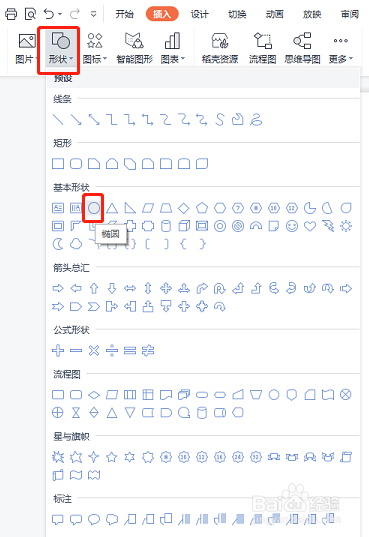
2、按住Ctrl+shift键,拖动鼠标绘制一个圆形。
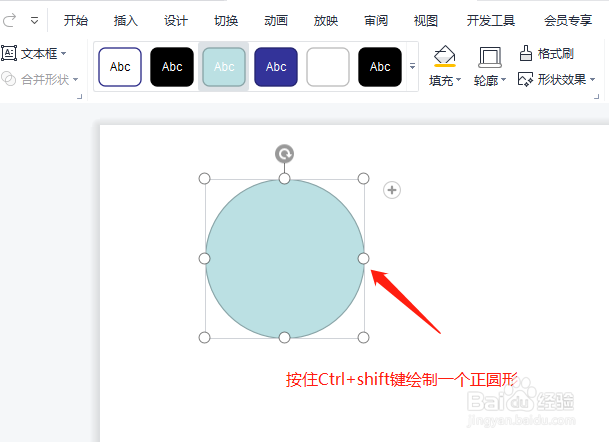
3、接着点击插入“形状”设置选项中的“延期流程图”。
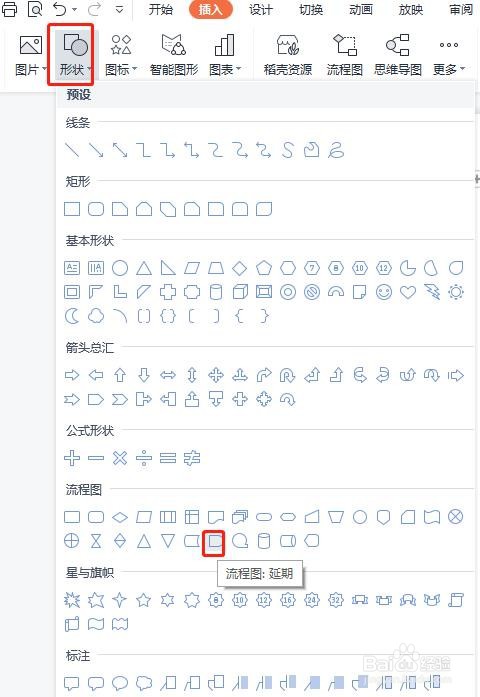
4、拖动鼠标绘制一个“延期流程图”,并移动形状至如图所示位置。
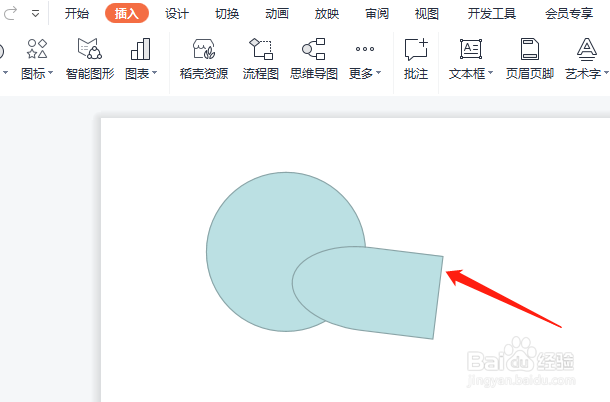
5、框选所有的图形,点击“合并形状”设置选项中的“拆分”。

6、删除多余的形状,并按Ctrl+shift键,绘制6个圆形,如图所示:
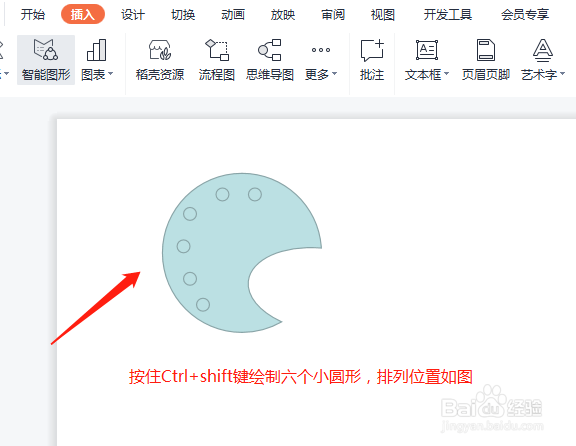
7、最后给图形设置填充颜色,设置完成,如图所示。